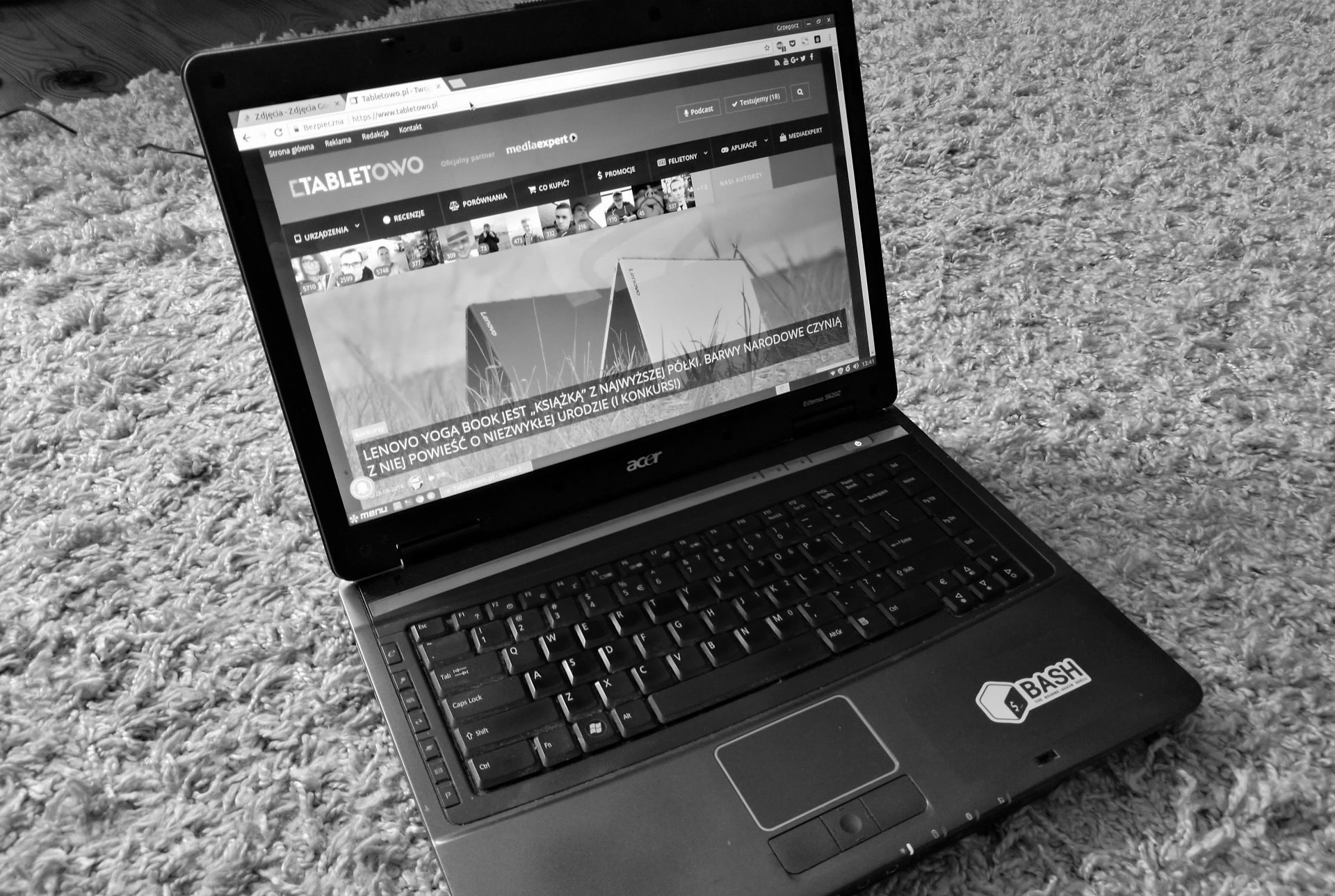Mniej więcej rok temu przygotowałem dla Was tekst o budżetowym laptopie, który mógłby przydać się uczniowi. Była to swego rodzaju odpowiedź na promocję w jednym ze sklepów, w którym oferowano bardzo tani laptop jako idealny dla uczniów. Tak się właśnie złożyło, że jakiś czas temu znowu wyciągnąłem tego starego Acera w celu niewielkiego ulepszenia, żeby korzystało się z niego nieco wygodniej. Postanowiłem Wam opisać ten proces.
Rok temu postanowiłem napisać artykuł, w którym chciałem Was lekko nakierować w tym, jak zdobyć bardzo taniego laptopa, na którym spokojnie można wykonywać podstawowe czynności. Ku mojemu zdziwieniu i uciesze, tekst Was bardzo zainteresował.
https://www.tabletowo.pl/2017/08/26/laptop-dla-ucznia-za-grosze/
Dla przypomnienia
Jako bazę testową do przygotowania tekstu posłużył (i posłuży mi teraz) laptop Acer Extensa 5620Z. Jego specyfikacja jest dosyć… przeciętna. Charakteryzuje się on dwurdzeniowym procesorem 1,46 GHz oraz ekranem o przekątnej 15,4 cala i rozdzielczości 1280 x 800 pikseli. Jego największą zaletą jest ilość pamięci RAM, bowiem jest jej aż 3 GB. Jest to jednak wynik poprzedniego upgrade’u tego sprzętu sprzed kilku lat. Standardowo laptop ten miał bowiem 512 MB lub 1 GB pamięci RAM.
Tak się właśnie złożyło, że jakiś czas temu znowu wyciągnąłem tego starego Acera w celu niewielkiego ulepszenia, żeby korzystało się z niego nieco wygodniej. Postanowiłem Wam opisać ten proces.
Zwróćcie proszę uwagę na to, że sprzęt poddałem tylko lekkiej modernizacji, bowiem nie chciałem, aby koszty nowych podzespołów przewyższyły samą wartość laptopa.
Dysk SSD
Rok temu wspomniałem o tym, że warto wyposażyć się w nawet w niewielki dysk SSD. Przez te 12 miesięcy stała się rzecz ciekawa. Otóż dyski SSD znacznie potaniały. Już za sto złotych można wyposażyć się w pamięć o pojemności 120 GB. Co prawda będzie to dysk kiepskiej jakości, ale i tak do takiego laptopa lepszy nie będzie potrzebny. Można również poszukać tańszych – o mniejszej pojemności – na portalach aukcyjnych.

Ja kupiłem dysk SSD SanDisk o pojemności 16 GB – za 39 złotych. Z przesyłką wyszło około 45 złotych. System zajmuje mniej więcej połowę przestrzeni (zależy też, jaki system wybierzemy), więc na pliki pozostaje niecałe 8 GB. U mnie laptop ten będzie wykorzystywany tylko do przeglądania internetu i pisania dokumentów, więc tyle pamięci w zupełności wystarczy. Zawsze też można włożyć kartę SD, aby nieco mieć więcej wolnego miejsca na dane.
Jakie korzyści płyną z przejścia na dysk SSD?
Można powiedzieć, że komputer po prostu dostaje ogromnego kopa, co objawia się zwiększoną prędkością działania. Już samo jego uruchomienie trwa zaledwie kilka sekund. Plusy płynące z posiadania takiego dysku widać również w pracy codziennej, bowiem aplikacje wczytują się o wiele szybciej. Podobnie jest z kopiowaniem plików, jak i ich zapisywaniem. Dodatkowo laptop działa o wiele ciszej (dysk SSD nie wydaje żadnych dźwięków), jest lżejszy (dysk SSD waży zaledwie kilka gramów i jest wykonany z tworzywa sztucznego, a nie z metalu) oraz wytrzymuje dłużej na baterii (dysk SSD pobiera mniej prądu).
Nie wyrzucaj starego dysku!
Nie warto pozbywać się dysku HDD, który był wcześniej w laptopie, bowiem może on być bardzo przydatny. Kupując specjalną kieszeń możemy standardowy dysk twardy zamienić w przenośną pamięć. Koszt takiej kieszeni z USB 2.0 to około 15 złotych. Mnie natomiast udało się w Chinach znaleźć ciekawą promocję (tutaj), dzięki której wyrwałem to akcesorium z USB 3.0 za 3,53 dolara (około 13 złotych). Można również zakupić inną specjalną kieszeń, którą wkłada się w miejsce napędu CD. Takie rozwiązanie pozwala nam na umiejscowienie dwóch dysków twardych w laptopie. Innym ciekawym rozwiązaniem jest włożenie tego dysku do komputera stacjonarnego, dzięki czemu zyskamy w nim dodatkową wolną przestrzeń.

Wyczyść urządzenie
Wszystko się brudzi, nawet laptopy. Warto je więc wyczyścić. I tak, mam na myśli tutaj również „od zewnątrz”. Można wyczyścić całą obudowę, wraz z klawiaturą i ekranem, dzięki czemu korzystanie z laptopa stanie się o wiele wygodniejsze i przyjemniejsze.
Warto rozkręcić obudowę i wyczyścić go w środku – przedmuchać sprężonym powietrzem oraz wyjąć wentylator i oczyścić z kurzu. Polecam również sprawdzić czy przypadkiem wylot powietrza nie jest zapchany warstwami kurzu. Udrożnienie tego elementu w moim poprzednim laptopie wpłynęło pozytywnie na utrzymanie odpowiedniej temperatury komputera.
Obowiązkowo wspominam o tym, aby wymienić pastę termoprzewodzącą. Otóż z ww. Acerem miałem ogromny problem z temperaturami. Zwykłe uruchomienie przeglądarki internetowej powodowało wzrost aż do 80 stopni. Po wymianie pasty (która już swoją drogą nie przypominała pasty termoprzewodzącej – wyglądała jak jakaś niezbyt wytrzymała guma) sytuacja kompletnie się zmieniła. Teraz komputer utrzymuje standardowe 50 stopni. Koszt nowej pasty termoprzewodzącej to około 10 złotych. Warto pamiętać o tym, że z takiej małej strzykawki z pastą można skorzystać wiele razy.

Bateria
Chcę krótko wspomnieć o baterii. W tak starym urządzeniu ogniwo zapewne nie działa zbyt dobrze. Warto taką baterię wymienić na nową, choć trzeba się liczyć z kosztem około stu złotych. W moim przypadku natomiast tej baterii w ogóle nie ma, przez co mobilność laptopa ogranicza się do zasięgu kabla zasilającego.
System
Biorąc pod uwagę podzespoły, jak i niewielką przestrzeń dyskową, nie warto decydować się na system Windows. Znacznie lepszym wyborem będzie jakaś lekka dystrybucja Linuksa. Wbrew pozorom wybór jest ogromny. Moją uwagę przykuły takie OS-y jak: Zorin OS 12.3 Lite, Linux Lite 4.0, Linux Mint 19 Tara z XFCE, a także PeppermintOS 9. Wszystkie te systemy łączy lekki interfejs, szybkie działanie oraz prosty wygląd nieco przypominający Windowsa.
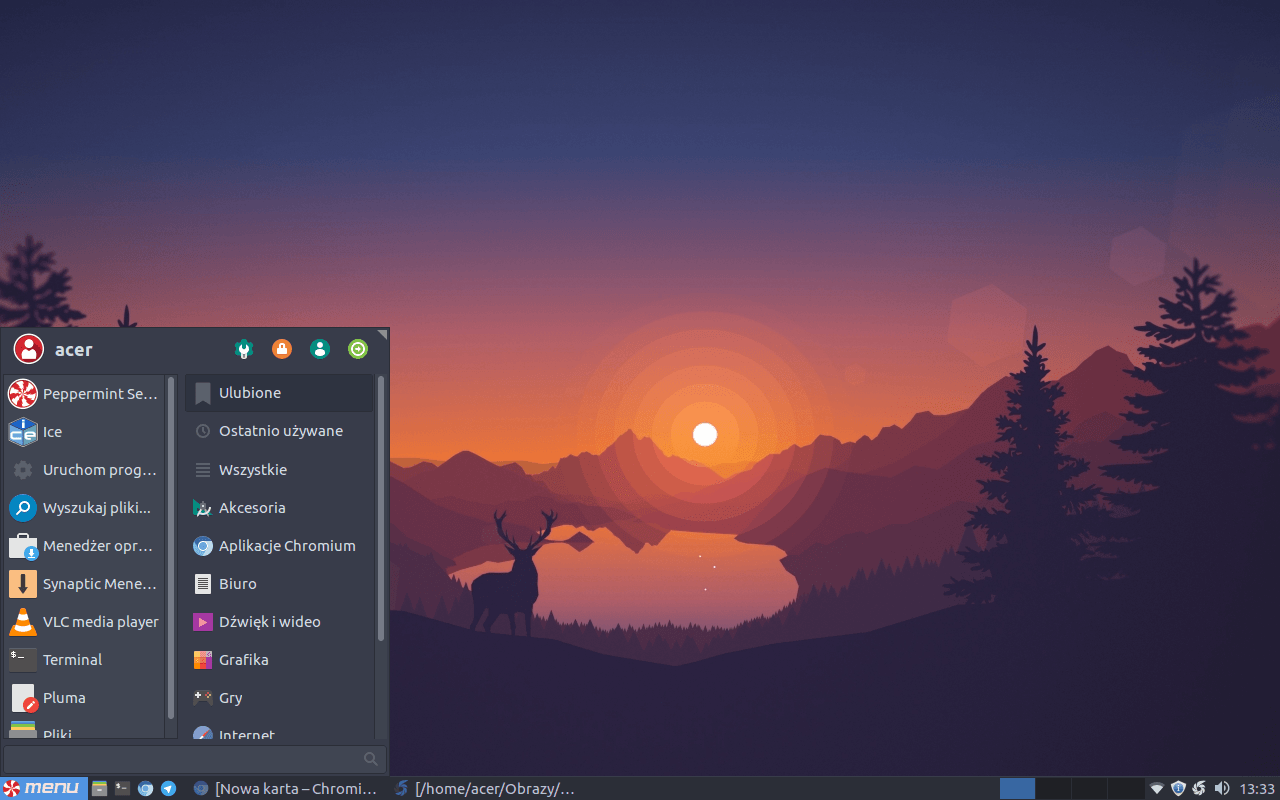
Warto celować w systemy bazujące na Ubuntu 18.04 Bionic, bowiem oferują one opcję instalacji minimalnej. Otrzymujemy wtedy odchudzony system bez wielu aplikacji (na przykład kalkulatora), ale działa on o wiele szybciej oraz zajmuje mniej miejsca na dysku.
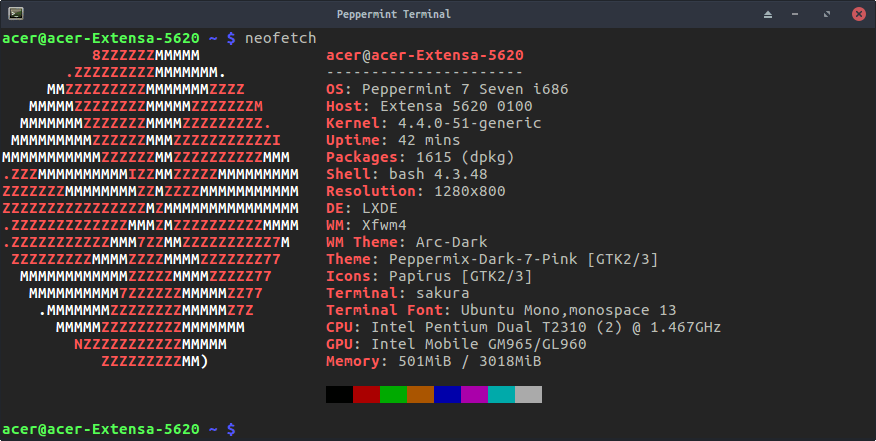
Rok temu zdecydowałem się na system Linux, a dokładniej PeppermintOS 7. Tym razem jestem zmuszony znowu go zainstalować, bowiem tylko na tym OS-ie działa wbudowana karta sieciowa. Na wszystkich innych systemach wykrywa ją, ale ona sama się nie uruchamia. Postanowiłem więc nieco „zmodernizować” już dwuletni system. Zaktualizowałem wszystkie pakiety, zainstalowałem nowy motyw oraz ikony, aby nieco odświeżyć wygląd. W ustawieniach systemu znalazłem również możliwość wyłączenia wszystkich efektów graficznych, co znacznie przyspieszyło działanie systemu.
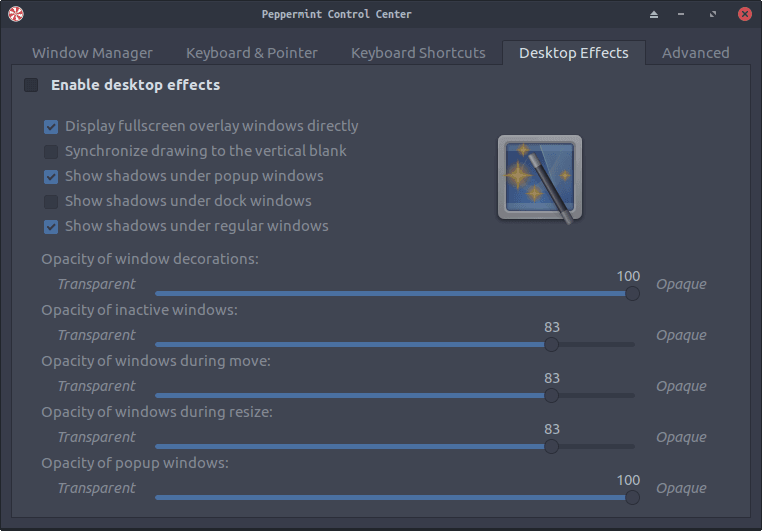
Reasumując…
Jak możecie zauważyć, nawet niewielkim wkładem finansowym można znacznie poprawić komfort korzystania ze starego laptopa, a także uzyskać nowe akcesoria, na przykład przenośny dysk USB. Przyznam szczerze, że pomimo sporego wieku tego sprzętu, korzysta się z niego całkiem dobrze i gdybym został zmuszony przeżyć z nim kilka(naście) dni, to raczej bym nie narzekał. Włącza się szybko, można przeglądać strony internetowe, tworzyć dokumenty, a nawet oglądać filmy i seriale w HD. Czego chcieć więcej?

Wasza kolej!
Pochwalcie się swoimi autorskimi modernizacjami starych urządzeń! Ulepszaliście kiedyś starszego laptopa lub komputer stacjonarny? Wrzućcie w komentarzach info, co zrobiliście oraz jaki efekt uzyskaliście. Jestem bardzo ciekawy Waszych pomysłów na upgrade starszego sprzętu.